Administrateur d’une page Facebook : comment gérer les rôles ?
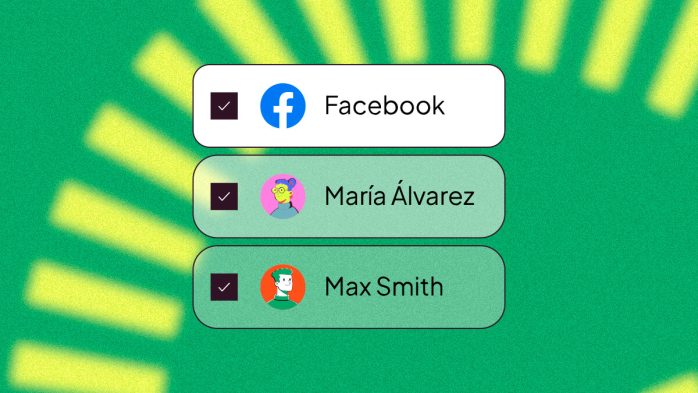
En tant que professionnels du marketing digital, vous savez à quel point une présence solide sur les réseaux sociaux et notamment sur Facebook est importante pour votre marque. Cependant, la gestion efficace d’une page Facebook nécessite souvent l’implication de plusieurs personnes. Dans cet article, nous explorerons pourquoi il est essentiel d’ajouter un administrateur à une page Facebook et comment effectuer différentes actions liées à la gestion des rôles.
Pourquoi ajouter un administrateur à une page Facebook ?
Est-ce vraiment utile d’ajouter des administrateur à votre page Facebook ? Ne faisons pas durer le suspens plus longtemps… La réponse est OUI ! Et voici pourquoi :
Répartition des responsabilités
La gestion d’une page Facebook prospère ne se résume pas à la simple publication de contenus. Il s’agit d’un écosystème dynamique qui nécessite une attention constante.
En ajoutant des administrateurs, vous répartissez efficacement les responsabilités. Chaque administrateur se concentre alors sur des aspects spécifiques tels que
- La création de contenu.
- La surveillance des commentaires.
- La gestion des publicités.
Cette démarche permet une approche plus ciblée et une réactivité accrue face aux défis et aux opportunités.
Continuité et réactivité
Les réseaux sociaux ne dorment jamais, et votre audience peut interagir à tout moment de la journée. Avec des administrateurs, vous garantissez une présence continue et une meilleure réactivité.
Que ce soit pour répondre aux questions des clients, gérer les commentaires ou surveiller les tendances, une équipe d’administrateurs assure une couverture régulière, renforçant ainsi la crédibilité de votre page.
Niveaux d’accès personnalisés
L’une des fonctionnalités de l’attribution de rôles d’administrateur est la possibilité de définir des niveaux d’accès personnalisés. Vous pouvez assigner des rôles spécifiques en fonction des compétences et des responsabilités de chaque membre de l’équipe.
| Type de rôle | Type d’accès |
| Administrateur | Accès avec contrôle total |
| Éditeur | Accès avec contrôle partiel |
| Modérateur | Accès pour les réponses aux messages, l’activité de la communauté, la publicité, les statistiques |
| Annonceur | Accès pour la publicité, les statistiques |
| Analyste | Accès pour les statistiques |
| Community manager | Accès pour modérer les discussions en direct |
Comment ajouter un administrateur à une page Facebook ?
Ajouter un administrateur à une page Facebook peut être une tâche simple et intuitive grâce à Meta Business Suite, un outil développé par Facebook pour améliorer la gestion des pages professionnelles.
- Accédez à votre page Facebook et sélectionnez « Meta Business Suite » dans la colonne de gauche.
- Choisissez la page à laquelle vous souhaitez ajouter un administrateur.
- Cliquez sur « Paramètres » en bas de la colonne de gauche.
- Sélectionnez « Personnes » dans la section des paramètres.
- Cliquez sur « Ajouter des personnes » et entrez l’adresse e-mail de la personne à inviter.
- Choisissez le rôle de la personne (administrateur, éditeur, modérateur, etc.).
- Activez le bouton à côté de « Accès admin » et cliquez sur « Suivant« .
- Définissez les autorisations spécifiques pour le nouvel administrateur.
- Cliquez sur « Envoyer une invitation« .
- La personne invitée recevra une notification par e-mail et les invitations seront visibles dans les paramètres du compte Business.
Comment changer un administrateur d’une page Facebook ?
Vous avez besoin de modifier l’accès d’un administrateur sur votre page Facebook ? Pas de soucis ! Suivez ces étapes simples pour effectuer cette opération en quelques clics.
- Connectez-vous à Facebook et cliquez sur votre photo de profil en haut à droite.
- Sélectionnez « Voir tous les profils » et choisissez la page souhaitée.
- Cliquez sur « Gérer« , puis sur « Accès à la Page » en bas à gauche sous « Vos outils« .
- À côté du nom de la personne dont vous souhaitez modifier l’accès, cliquez sur « Plus« , puis sur « Modifier l’accès« .
- Sélectionnez les fonctionnalités que vous souhaitez que cette personne gère en cliquant sur les cases à cocher, puis sur « Mettre à jour l’accès« .
- Entrez votre mot de passe Facebook et appuyez sur « Confirmer« .
- La personne reçoit ensuite un e-mail de confirmation.
Comment supprimer un administrateur d’une page Facebook ?
Il peut arriver que vous ayez besoin de retirer un administrateur, que ce soit en raison de changements au sein de votre équipe ou de préoccupations en matière de sécurité. Voici comment procéder :
- Assurez-vous d’être connecté à votre compte Facebook.
- Cliquez sur « Pages » dans le menu situé à gauche de votre fil d’actualité, puis sélectionnez la page concernée.
- En haut à droite de la page, cliquez sur « Paramètres« .
- Dans le menu à gauche, sélectionnez « Rôles de la Page« . Vous y trouverez une liste des administrateurs actuels.
- Parcourez la liste pour trouver la personne que vous souhaitez retirer.
- Cliquez sur « Modifier » à côté du nom de l’administrateur concerné.
- Changez le rôle de l’administrateur en « Supprimé » dans la fenêtre qui apparaît.
- Cliquez sur « Confirmer » pour finaliser.
- Entrez votre mot de passe Facebook lorsque demandé, puis appuyez sur « Envoyer« .
- Une fois les étapes suivies, l’administrateur sélectionné sera retiré de la liste.
💡 A noter :
N’oubliez pas que cette action est généralement irréversible. Assurez-vous également d’être un administrateur de la page pour effectuer cette opération.
Maintenant que vous avez appris à ajouter un administrateur à une page Facebook, il est temps de booster votre page professionnelle. Vous ne savez pas par où commencer ? Pas de panique ! Notre tutoriel complet est là pour vous guider. 👇

